
こんにちは、副業収入がある会社員の人などは「確定申告」に悩んでませんか?
副業所得や各種控除があるとき、どうしたらいいの?とか。
雑所得(副業所得)が20万円以下でも、医療費控除や住宅ローン控除の手続きをする人、寄付金控除(ふるさと納税を6カ所以上で実施)した人(会社員)は、金額の大小にかかわらず、確定申告が必要ですよ。
う〜ん困った!「悩んでるんだよぅ💦不安だよ…」
そんな人に無料で使える便利なツールがあります!
便利な確定申告のサポートツール(会計ソフト)を使えば、確定申告手続きが楽になるかもしれません!「マネーフォワード クラウド確定申告」は「30日間 無料で使える」お試し期間があるので、使ってみましょう!
金融機関との口座連携をすると、あなたの過去の取引履歴を自動的に分類、整理して、仕分けしてくれるので便利ですよ!
気に入ったら有料プランに切り替えたらOK!会社員で、確定申告は初めて!という人におすすめ。まず使ってみて、便利さを体験してみましょう。
マネーフォワードは家計簿アプリなどで人気がある有名企業。実は利用している人も多いのでは?提携金融機関も多いから、安心・安全の品質!
ということで、マネーフォワード確定申告に「会員登録して使ってみた感想」をレビューします。
この記事では、ざっくりと確定申告の流れや必要な手続きの概要がわかります。
マネーフォワード確定申告の便利なところ・メリット
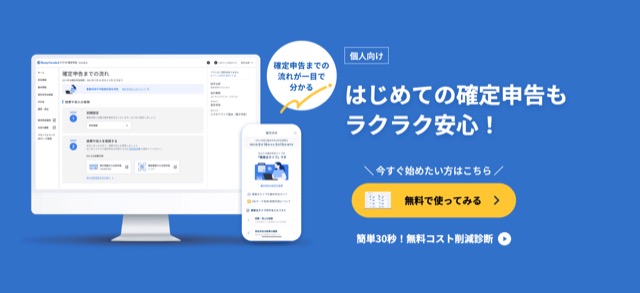
私もマネーフォワード確定申告を使ってみました。
マネーフォワード クラウド確定申告で便利だなーと思った点を厳選して3つだけ挙げるとすれば、次の3つ。
- 金融機関と自動データ連携して仕分けしてくれる
- 説明通りに進めていけば、確定申告書を作成できる
- 30日間無料で使えて、確定申告書作成を体験できる
それぞれ確認していきます。
金融機関とデータを自動連携して仕分けしてくれる
利用している金融機関の情報を登録して、データ連携すると、明細データを自動的に取り込んで、さらに仕分けまでしてくれます。
金融機関のデータ自動取得〜自動仕分けの流れ
- 手順1:
金融機関の口座情報を登録してデータ連携する
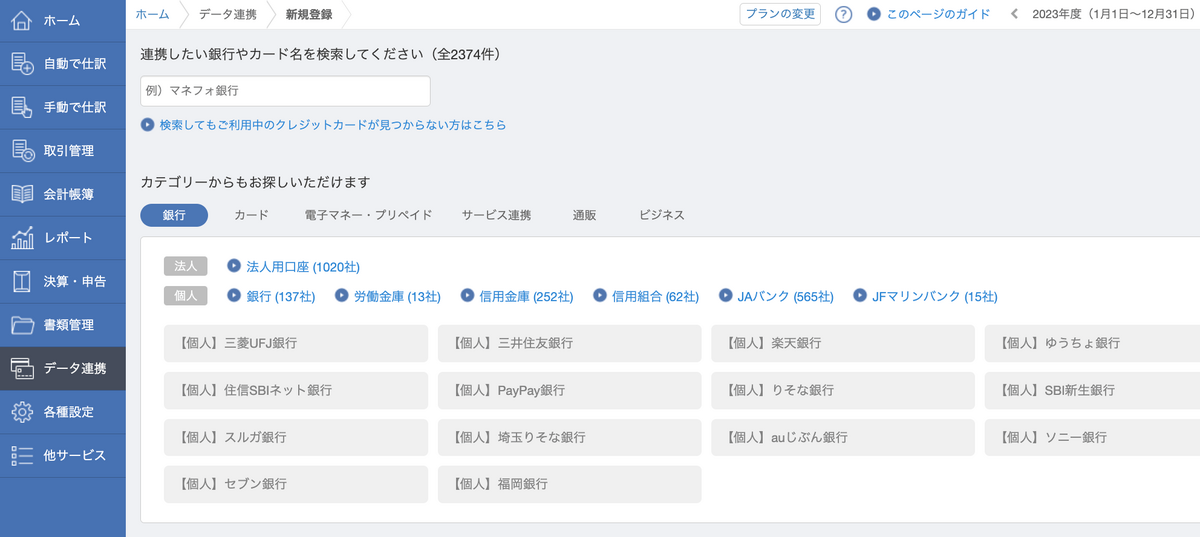
データ連携できる法人や金融機関は2千件以上 - 手順2:
金融機関からの連携データを取り込んで自動で仕分けされる
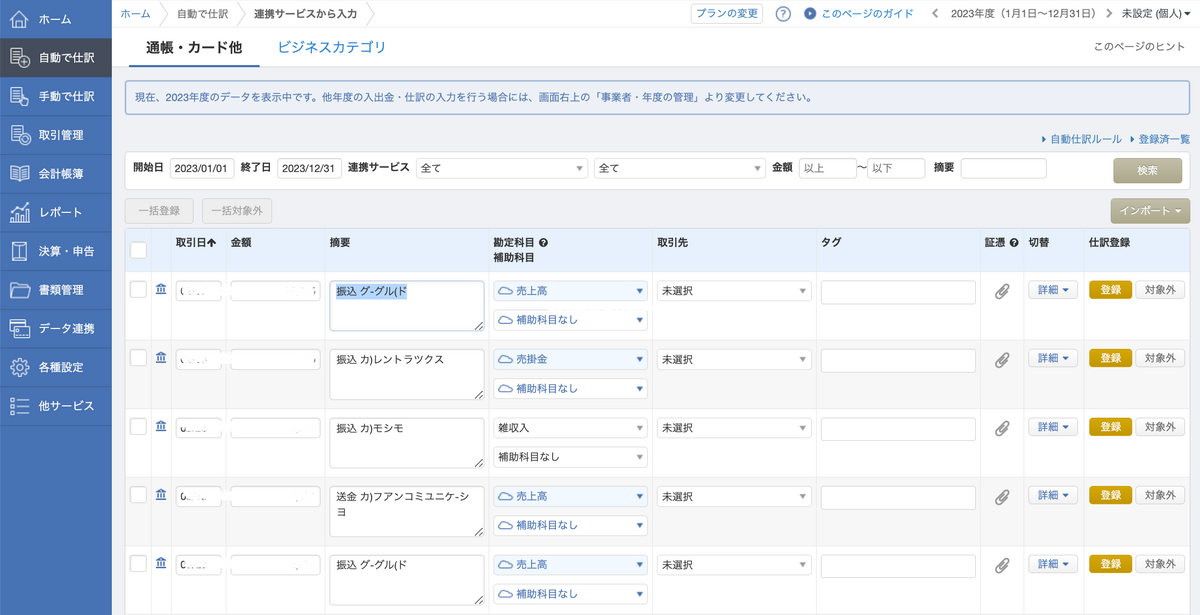
入出金を自動仕分けしてくれる - 手順3:
自動仕分けの内容を確認して、修正していく。
(説明書によると、AIでだんだん賢くなっていくんですって!)
預金通帳やカード明細を転記する必要がないので、楽ですよ!一元的にデータをまとめてくれるので、自動連携って便利ですね!
説明通りに進めていけば、確定申告書を作成できる

「確定申告」は手続きに慣れてないと難しく感じてしまうもの。慣れている人も毎年ちょこちょこ変わっていくので変化についていくのは大変です💦
え?どこからどんな順番で進めていいのかわからない?
そんな人でも、実は「マネーフォワード クラウド確定申告」は、画面表示の順番に進めていけば「申告書」を作成できるようになっています。
申告書の作成手順を確認
- 手順1:
ログインしたら、確定申告へ
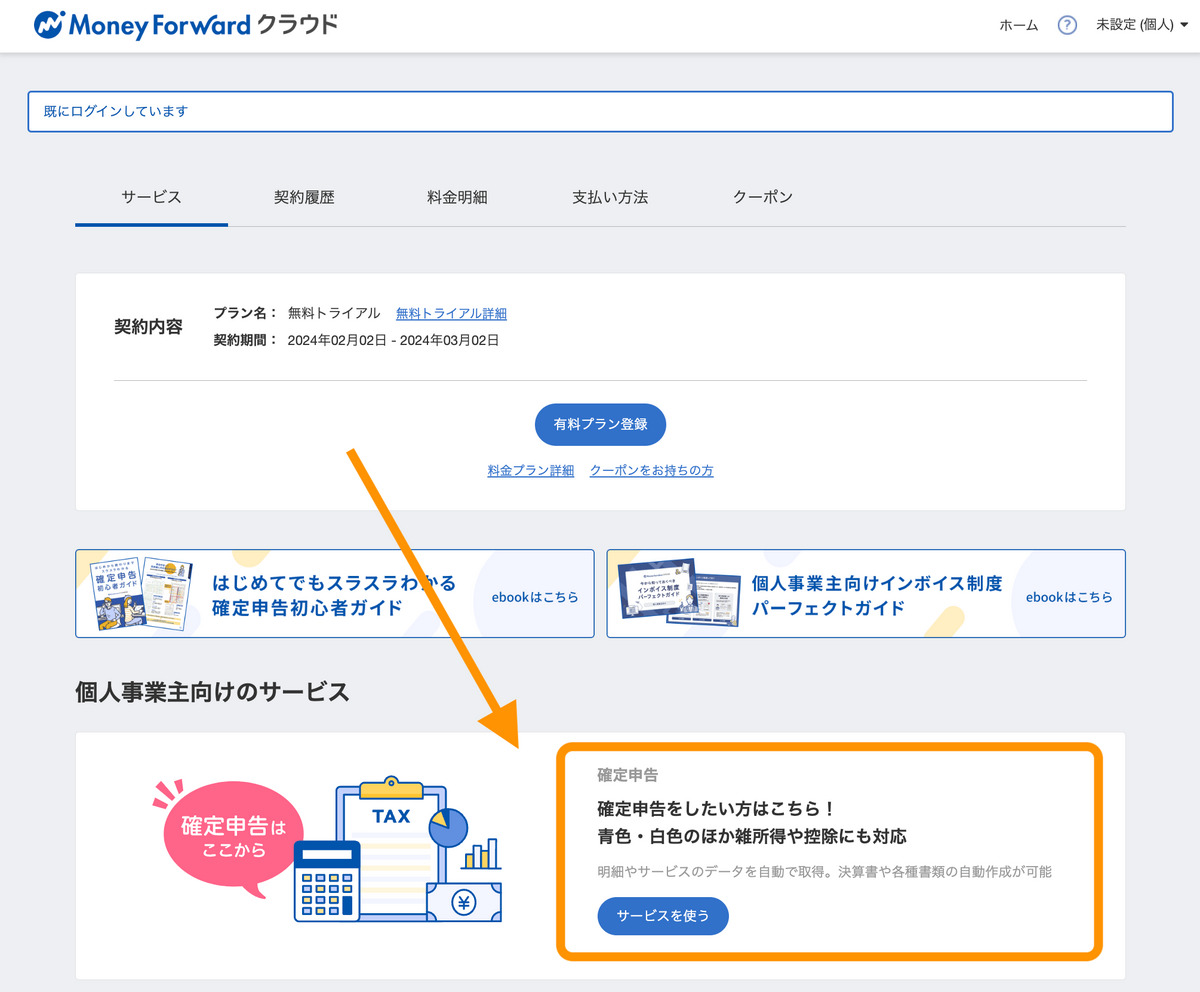
ログイン後、確定申告「サービスを使う」へ - 手順2:
ホーム画面>確定申告へ
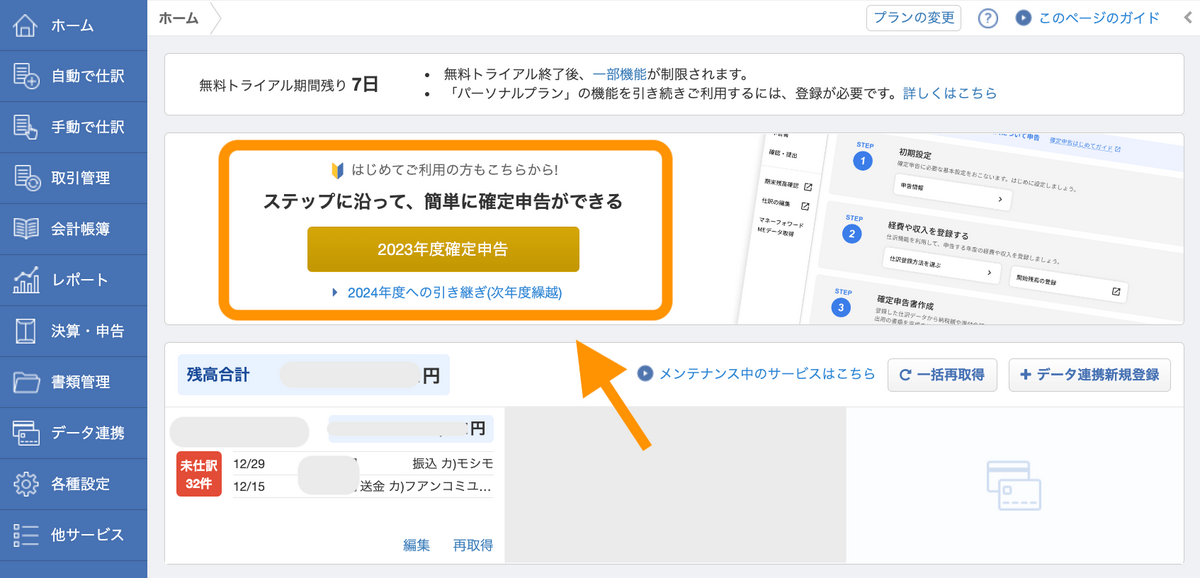
ホーム>確定申告へ - 手順3:
画面に沿って内容を記入していく
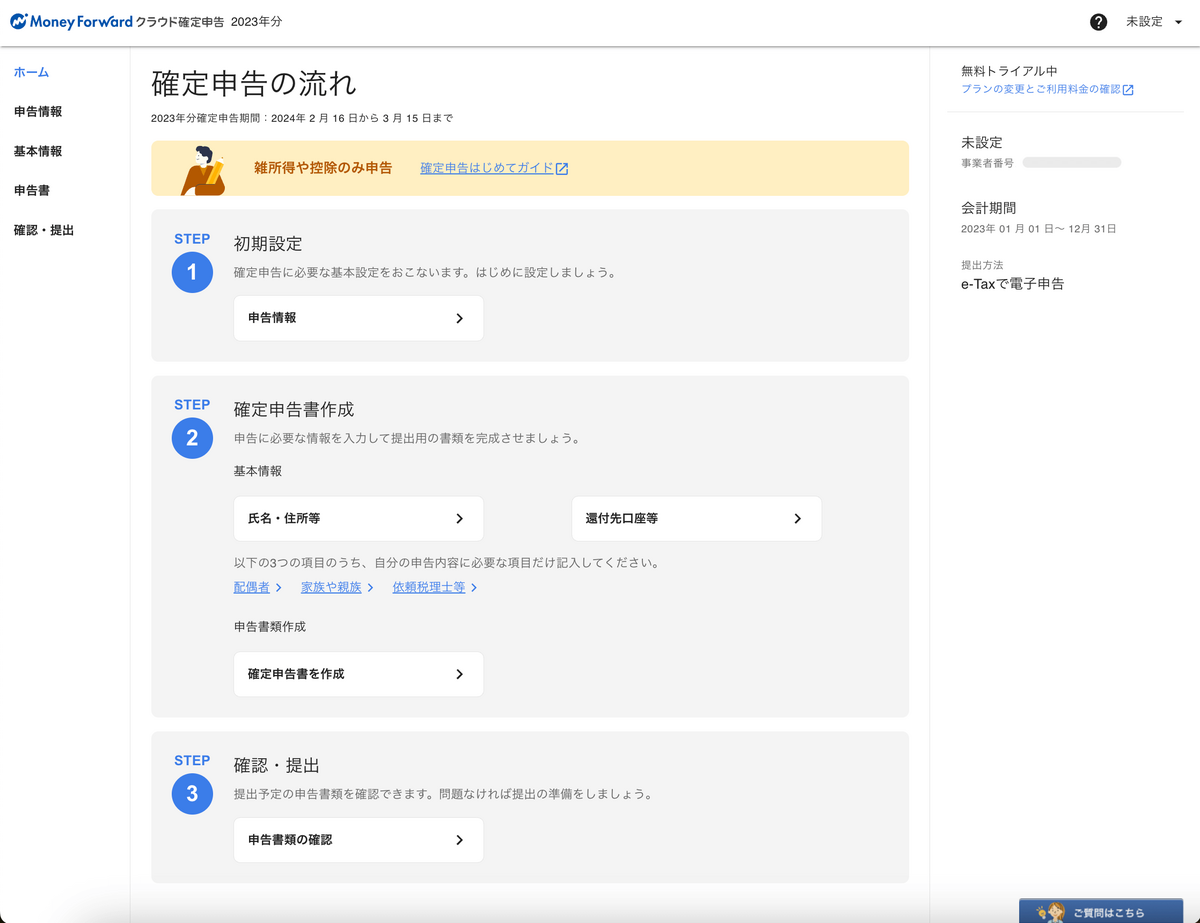
確定申告の流れに沿って記入していく - 手順4:
申告情報と基本情報を入力
サラリーマンなどで雑所得(副業収入)がある人や各種控除を受ける人の「申告情報」は、「雑所得や控除のみ申告」を選択。提出方法はお好きなものを。
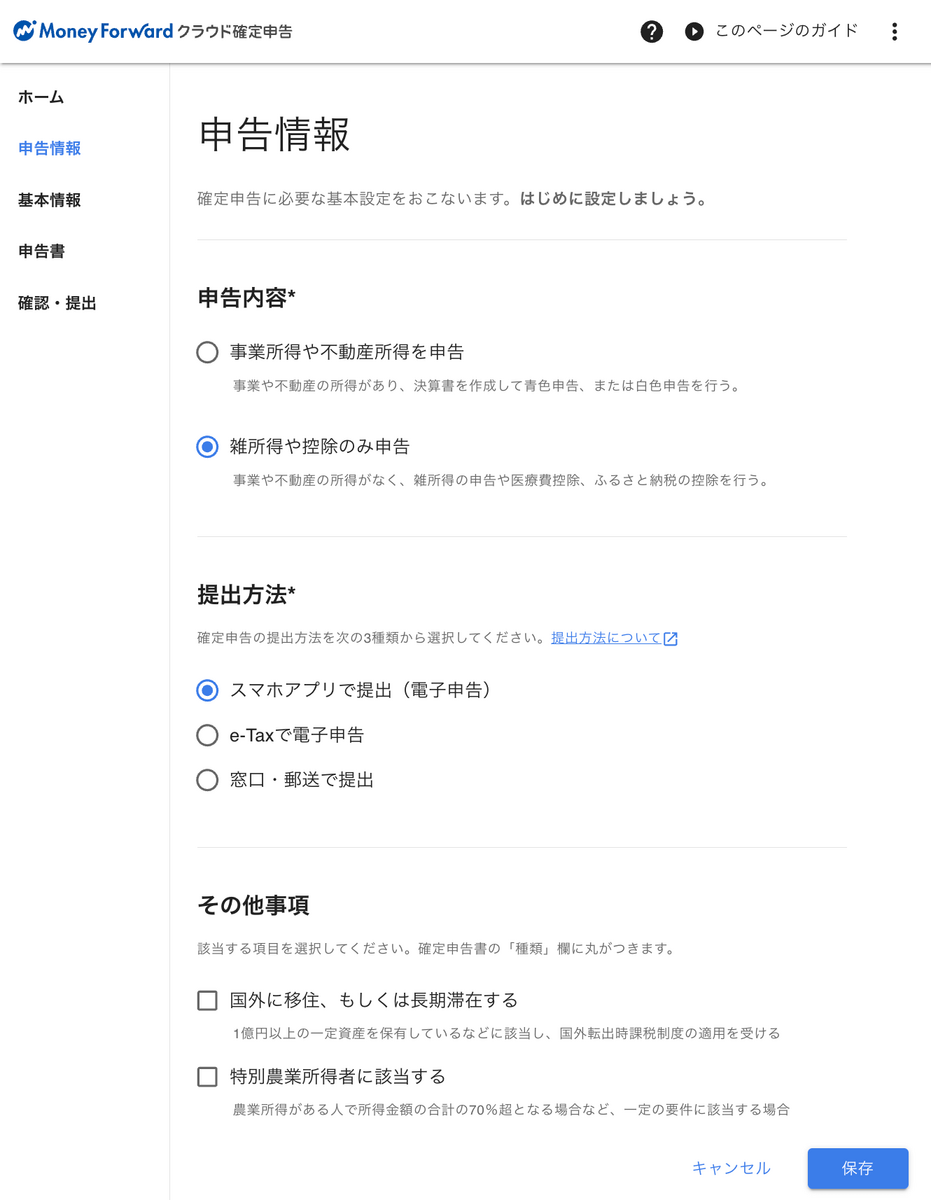
申告情報>基本情報を入力 - 手順5:
申告書を作成していく。基本的に表示されている順に順番に入力していけばOK。
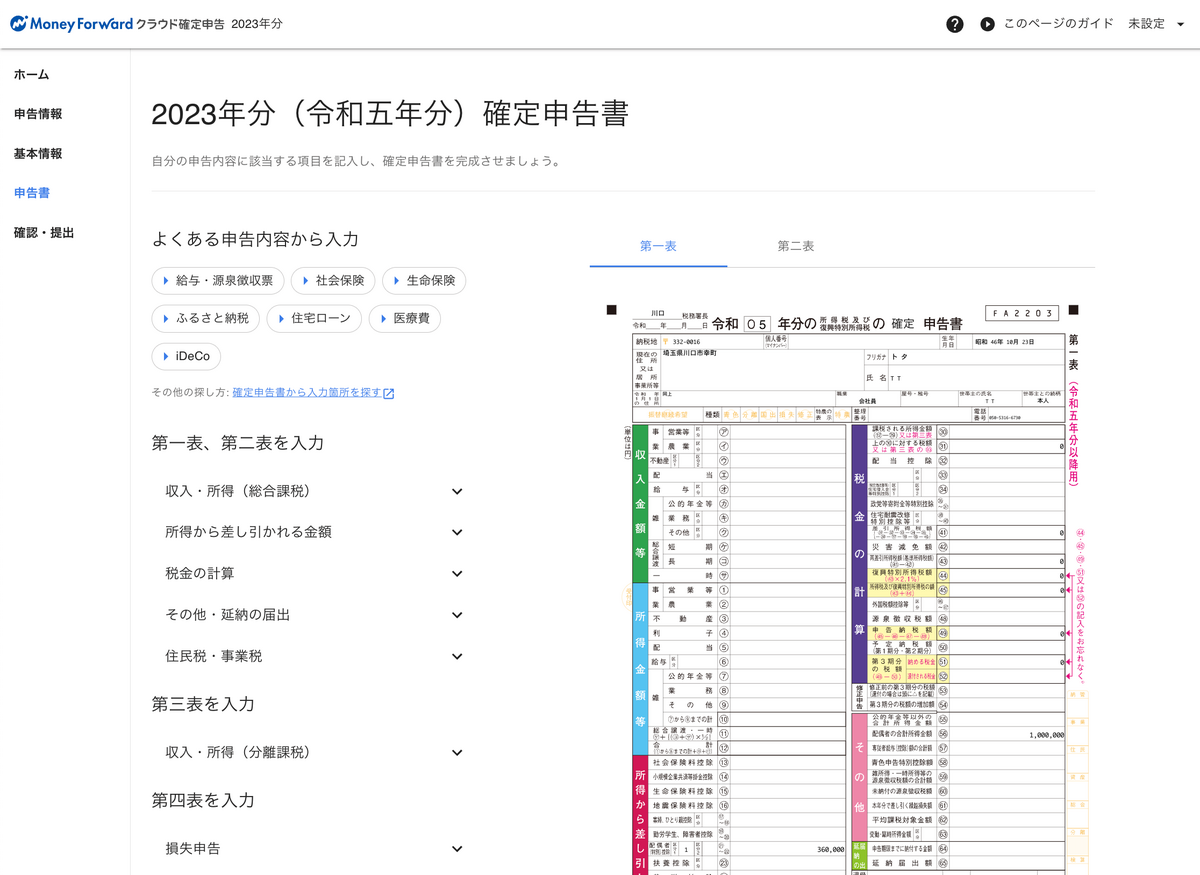
申告書を作成する
それぞれの項目ごとに、補足説明もあるので、どこに何を入力すればいいのかがわかるようになっています。
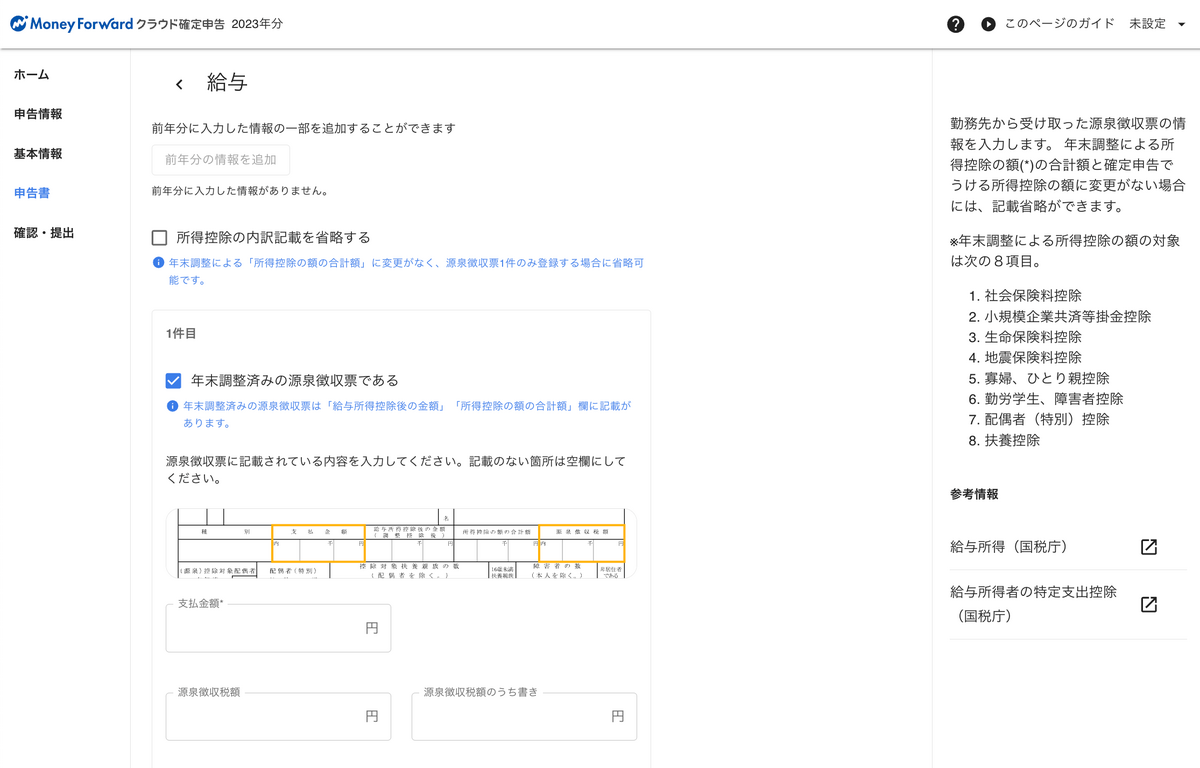
給与所得入力画面例
ほらね、手順通り進めていけば良いようになっているので、確定申告できそうでしょ?
30日間無料で使えて、確定申告書作成を体験できる

これだけ便利なツールが、30日間無料トライアルで自由に使えちゃいます。確定申告の期間だけ使ってみるのでも大丈夫。
頭で考えてクヨクヨ悩むより、まずやってみることです。
ぶっつけ本番だと不安…
ですが、マネーフォワードのツールを使って勉強すれば、何をすればいいかが見えてきます。
「習うより、慣れろ」ですよ!実践というか、自動仕分け機能も使って収支のイメージができるので、まずマネーフォワード確定申告に無料会員登録して、無料トライアル(無料で利用)をしてみましょう!
マネーフォワード確定申告のデメリット、わかりにくいところ

メリットの次はデメリットについても触れておきます。
表示項目が多く、どこが本当に必要なのかがわかりにくい
基本的には表示されている順番に入力していけば良いのですが、サラリーパーソンで雑所得や控除を申告するだけの人には入力不要な項目も多く表示されています。
ツールのメインターゲットは事業所得のある個人だからだと思いますが、せっかく申告内容で「雑所得や控除のみ」を選択できるようになっているので、不要な項目は非表示にしてくれるともっと使いやすくなるのに…
…惜しい。
データ連携で自動仕分けしてくれるのに雑所得の収支は別途管理が必要
金融機関連携でデータを自動仕分けしてくれてとても便利ですが、雑所得の入力は結局総額入力で、個別明細はエクセルなどで管理が必要となります。
詳しい手続きを確認する
- 残念ポイント1:
雑所得の「収入金額」「必要経費」は合計額を手入力する
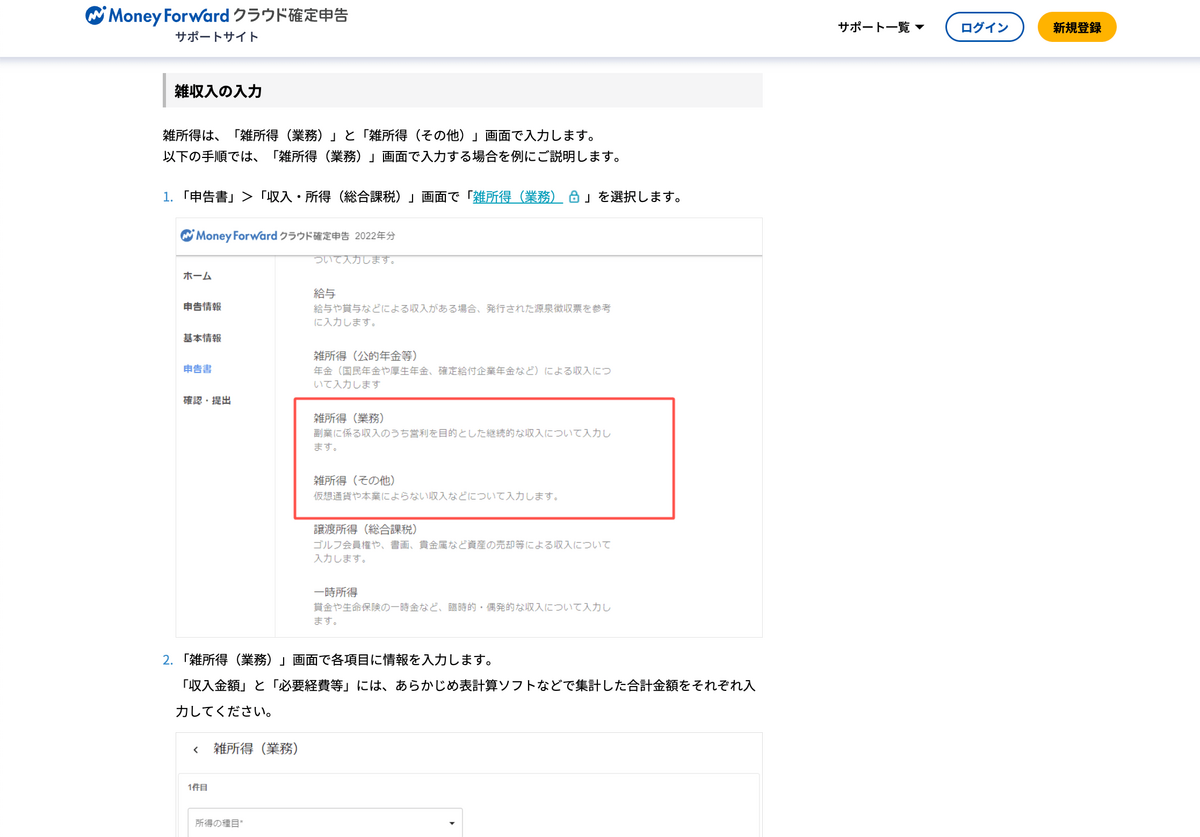
雑所得の収入金額と必要経費は手入力 - 残念ポイント2:
雑所得の収支明細は、エクセルなどの表計算ソフトで別途管理が必要。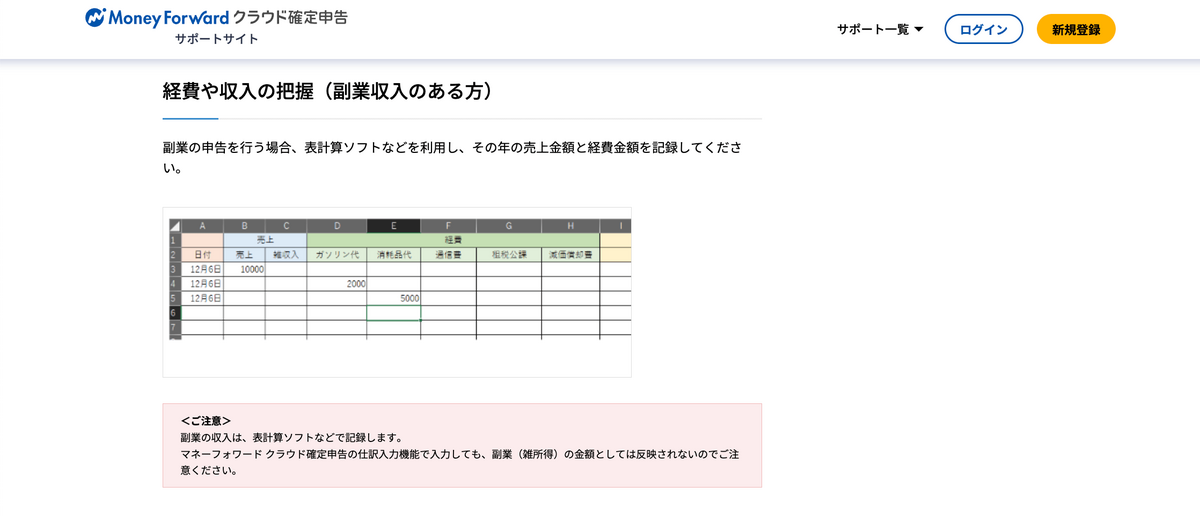
副業収入の明細はエクセルなどで別管理
口座連携しておくと副業収入のデータを自動的に集約してくれるのは便利で助かるのですが、最後は合計額を手入力の部分がちょっといけてません…惜しい。
まとめ|マネーフォワードで確定申告を自宅で体験、練習できる。口座連携だけでも重宝する

最後にこの記事内容のまとめです。
この記事では、確定申告に困っている人は、マネーフォワードの確定申告ツールを使うことで、確定申告で必要になることが理解しやすくなることをお伝えしてきました。
特に確定申告が初めての人は、何から手をつけたらいいのかわからない人もいると思います。
国税庁のホームページや動画と合わせて、マネーフォワードのツールも使ってみると、確定申告に必要な手続きや準備に必要なものがわかります。
悩んでいるあなたがやるべきことは、確定申告の流れを体験すること。
そのために使ってみると良いものの一つが、「マネーフォワード確定申告」です。30日間無料で使えるので、口座連携して、便利さを体感してみてください。
マネーフォワード確定申告のツールを使って、確定申告を最後までやり切ることもできるし、ツールで実践したことを参考にしながら、国税庁の「確定申告コーナー」からスマホで手続きすることもできます。
私は国税庁のサイトと説明動画、マネーフォワードのツールも使って勉強した後に、スマホで確定申告しました。
大丈夫、あなたにもできますよ!

